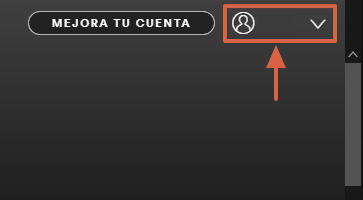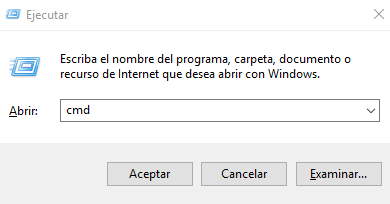Votre imprimante WiFi ne fonctionne pas ? Essayez ces conseils
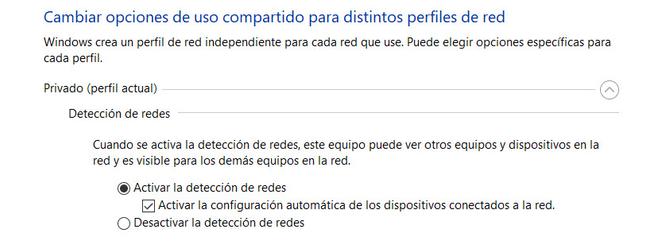
Les imprimantes WiFi sont largement utilisées à la maison et au bureau. L’un des avantages qu’ils ont est que nous pouvons le placer à l’endroit qui nous intéresse le plus, sans avoir à dépendre d’une prise réseau RJ-45 où connecter l’imprimante via un câble. Cependant, il peut parfois arriver que nous ayons des problèmes et que l’imprimante WiFi ne fonctionne pas correctement. Aujourd’hui dans RedesZone nous allons vous donner toutes les clés pour que vous puissiez revoir votre configuration point par point.
Les utilitaires d’une imprimante Wi-Fi
Sans aucun doute, avoir une imprimante Wi-Fi nous donne certains avantages. L’un d’eux, peut-être le principal, est de pouvoir imprimer à partir de n’importe quel appareil sans qu’il soit nécessaire de le connecter par câble. Si nous avons une imprimante traditionnelle, nous avons besoin qu’elle soit connectée à l’appareil. C’est un problème si on veut envoyer quelque chose à imprimer depuis le mobile, par exemple. Il en est de même si l’on veut imprimer depuis plusieurs ordinateurs.
Nous gagnons également en flexibilité en termes d’espace. Nous n’avons pas besoin que cette imprimante soit dans un endroit spécifique, qui serait à côté de l’ordinateur ou de l’équipement que nous allons utiliser. Grâce au fait d’avoir une imprimante sans fil, nous pouvons la placer dans un endroit qui nous convient le mieux, tant qu’elle est à portée.
En plus de cela, il faut mentionner que nous pouvons imprimer depuis des endroits éloignés . C’est-à-dire que grâce au réseau, nous pourrons imprimer des documents même si nous ne sommes pas à la maison ou au bureau. Cela sera possible tant que nous aurons la configuration nécessaire.
En revanche, il nous offre une réduction des câbles . Nous n’aurons pas à connecter l’appareil avec un câble, ce qui nous offrira un plus grand confort et aussi esthétique.
Que faire si l’imprimante Wi-Fi ne fonctionne pas bien
Le problème survient lorsque notre imprimante Wi-Fi ne fonctionne pas comme elle le devrait. Cela peut être un inconvénient majeur à la fois au niveau de l’utilisateur à domicile et peut-être plus au niveau de l’entreprise, lorsque cela peut entraîner des retards dans l’envoi de documents importants, par exemple. Pour éviter cela, nous allons donner une série de directives et de conseils pour résoudre le problème . Nous allons mentionner des aspects de base, ainsi que d’autres recommandations que nous pouvons mettre en pratique pour essayer de résoudre le problème.
Vérification du cordon d’alimentation de l’imprimante
Les imprimantes Wi-Fi n’ont besoin que d’un câble d’alimentation pour fonctionner, nous pouvons le placer là où nous sommes le plus intéressés sans dépendre de l’endroit où nous avons une prise réseau, et même où nous avons l’ordinateur principal. Nous n’aurons pas besoin de câbles réseau Ethernet ou de câbles USB pour le connecter à notre PC.
La première étape que nous allons faire lorsque nous constatons que notre imprimante WiFi ne fonctionne pas, est de nous approcher de l’endroit où elle se trouve.

La prochaine chose que nous allons faire est de vérifier s’il est activé. Nous vérifierons également que le câble / alimentation est correctement positionné. Une fois cela fait, nous vérifierons que l’écran d’information / les LED nous indiquent que tout est correct.
Un autre facteur à considérer lorsque l’imprimante WiFi ne fonctionne pas est que la couverture sans fil de notre réseau est interrompue ou qu’elle a un mauvais signal. Une façon de vérifier pourrait être de placer l’imprimante là où se trouve le routeur et de faire le test temporairement.
Vérifiez qu’il est correctement connecté au routeur
Quelque chose de basique et que nous devons vérifier, c’est qu’il est correctement connecté au routeur. Nous pouvons accéder à l’appareil et voir que l’imprimante apparaît en fait comme un ordinateur de plus avec accès au réseau. De cette façon, nous exclurons qu’il s’agisse d’un échec de connexion.
Assurez-vous que nous sommes à portée
Enfin, bien que cela soit basique, nous pouvons nous assurer que nous sommes à portée . Si nous sommes très loin, cela pourrait causer des problèmes. Nous pouvons toujours nous rapprocher et voir si c’est vraiment la faute ou non.
Vérifiez si l’imprimante obtient l’IP via DHCP ou a une IP fixe
Pour que notre imprimante puisse l’imprimer, elle doit obtenir une IP locale . Vous pouvez l’obtenir de différentes manières :
- Grâce au DHCP de notre routeur qui en attribuerait un automatiquement.
- Il faudrait mettre une IP manuelle.
Une façon de le vérifier serait d’entrer dans le routeur via le Web. Là, nous pourrions vérifier dans la section WiFi correspondante s’il apparaît dans la liste des appareils connectés. Sinon, vous devriez consulter le manuel de votre imprimante. Ce que vous devez faire est de laisser TCP/IP en automatique ou de mettre une IP fixe locale.
Pour terminer avec le sujet des adresses IP, il est nécessaire de faire remarquer qu’elles doivent se trouver dans une plage de réseau. Par exemple, si votre routeur a la passerelle 192.168.1.1, l’imprimante doit avoir l’IP 192.168.1.X (où le X est un nombre compris entre 1 et 254), et si vous mettez une IP fixe, il est recommandé qu’elle soit en dehors de la plage DHCP du routeur, il n’y a donc pas de conflit d’adresse IP.
Si ce n’est pas le cas, vous devez changer l’adresse IP de l’imprimante car, sinon, vous ne pourrez pas l’utiliser depuis votre PC, ordinateur portable ou mobile.
Vérifiez les paramètres du PC si l’imprimante ne fonctionne pas
La première chose que nous allons faire est de vérifier que dans Windows 10, nous avons l’ imprimante que nous allons utiliser par défaut. Si ce n’est pas résolu, nous allons dans «Paramètres, Périphériques, Imprimantes et scanners». Là, sélectionnez votre imprimante et cliquez sur Gérer . Nous obtiendrons un écran comme celui-ci :
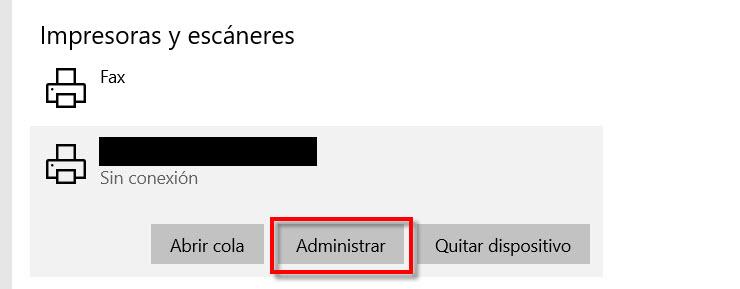
Ensuite , dans la fenêtre qui s’ouvre , vous trouverez l’ option » Exécuter le dépanneur . » Cliquez dessus et il essaiera automatiquement de détecter le problème de l’imprimante. Tout ce que vous avez à faire est de suivre leurs instructions si nécessaire.
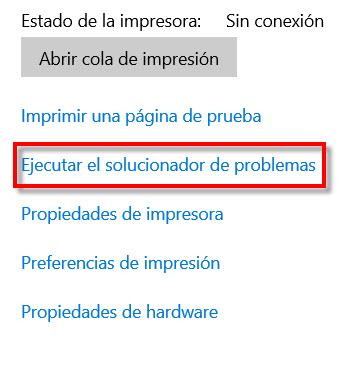
Je détecte l’imprimante mais elle ne parvient pas à imprimer
Il se peut également qu’une imprimante WiFi ne fonctionne pas, mais l’imprimante est néanmoins détectée. Un problème peut être que la file d’attente d’impression ne fonctionne pas correctement parce que nous avons annulé un travail ou pour une autre raison.
Pour ce faire, nous allons dans le menu Démarrer de Windows et tapons Services pour accéder à cette section. La prochaine chose que nous allons faire est de rechercher le service de file d’attente d’impression . Une fois localisé, on clique avec le bouton droit de la souris puis on sélectionne Redémarrer . Si tout se passe bien, nous imprimerons à nouveau normalement.
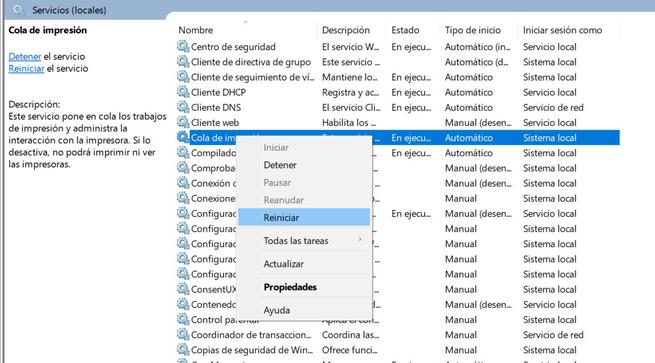
Il se peut également que vous n’ayez pas activé la découverte de réseau sur ce PC. Si nous allons dans le Panneau de configuration de Windows 10 et à partir de là, nous allons dans Réseau et Internet , Centre de réseau et de partage . Ensuite, cliquez sur Modifier les paramètres de partage avancés .
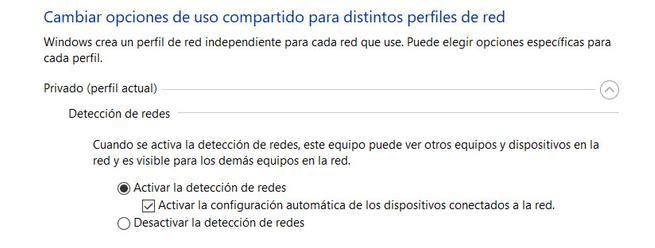
Ici, nous devons nous assurer que l’option Activer la découverte du réseau et la boîte de configuration automatique sont activées.
Vérifier la file d’attente d’impression
Un travail d’impression a peut-être échoué et doit être annulé. Cela entraverait le bon fonctionnement. De plus, il faut tenir compte du fait que si nous avons envoyé plusieurs fichiers à partir de différents appareils, cela pourrait donner des problèmes de ce type. Par exemple, il est normal de penser qu’un document est plus long à envoyer depuis un téléphone portable que depuis un ordinateur.
Autorisations sur l’ordinateur
Parfois, il s’agit simplement d’ autorisations sur l’ordinateur . Nous pouvons avoir besoin d’accorder des autorisations pour que lors de la soumission de documents, ils soient imprimés correctement. Il est également possible que nous devions configurer cette imprimante par défaut dans Windows 10. Cela peut arriver si nous en avons plusieurs ou en avions une autre auparavant. Pour ce faire, nous allons dans le Panneau de configuration, entrons dans Afficher les périphériques et imprimantes, sélectionnez celui qui nous intéresse et cliquez sur Définir l’imprimante par défaut.
Réinstallez ou mettez à jour vos pilotes d’imprimante
Une erreur qui arrive souvent avec ce type d’appareil est qu’il y a un problème avec le logiciel. Il peut arriver que nous ayons mis à jour Windows et que nous ayons également besoin de mettre à jour les pilotes d’ imprimante. Cela peut aussi être le cas d’une panne avec les pilotes et qu’il faut le réinstaller. Quel que soit le problème que nous avons mentionné, une solution typique consiste à mettre à jour les pilotes et à les réinstaller si nécessaire.
Les cas que nous avions évoqués dans la section précédente, nous pouvions les considérer comme des échecs de configuration. Cependant, ce ne sont pas les seuls pour lesquels nous avons également des problèmes logiciels. Par exemple, après une mise à jour de Windows, ces pilotes peuvent être obsolètes et nous devons installer la version la plus récente de ces pilotes.
Vous trouverez ici les liens vous permettant de mettre à jour les pilotes de certains des fabricants d’imprimantes les plus populaires.
- HP .
- Canon .
- Frère .
Enfin, avec ces conseils j’espère que vous avez pu résoudre vos problèmes lorsque votre imprimante WiFi ne fonctionne pas.